Cómo administrar computadoras y dispositivos registrados en Windows 10

Vimos cómo funciona esto en nuestro artículo anterior, que muestra el nuevo Solucionador de problemas de activación y licencias digitales en la actualización de aniversario de Windows 10. Otro beneficio de la característica es el Find My Device Tracker, que le ayuda a encontrar dispositivos perdidos o robados. En este artículo, le mostramos cómo encontrar y administrar todos sus dispositivos.
Encuentra y administra todos tus dispositivos con Windows 10
Para comenzar, haga clic en Inicio> Configuración> Cuentas> Tu información, haga clic en el Administrar mi cuenta de Microsoft enlazar.

Esto cargará la página de dispositivos para su cuenta de Microsoft. Allí verá acceso a la configuración de su cuenta, junto con una galería de todos sus dispositivos registrados. Como puede ver a continuación, tengo muchos dispositivos registrados, que incluyen mi Windows Phone, Surface Pro, notebook HP, laptop Acer y una máquina virtual. Si no ve todos sus dispositivos registrados, haga clic en Ver todo enlazar.
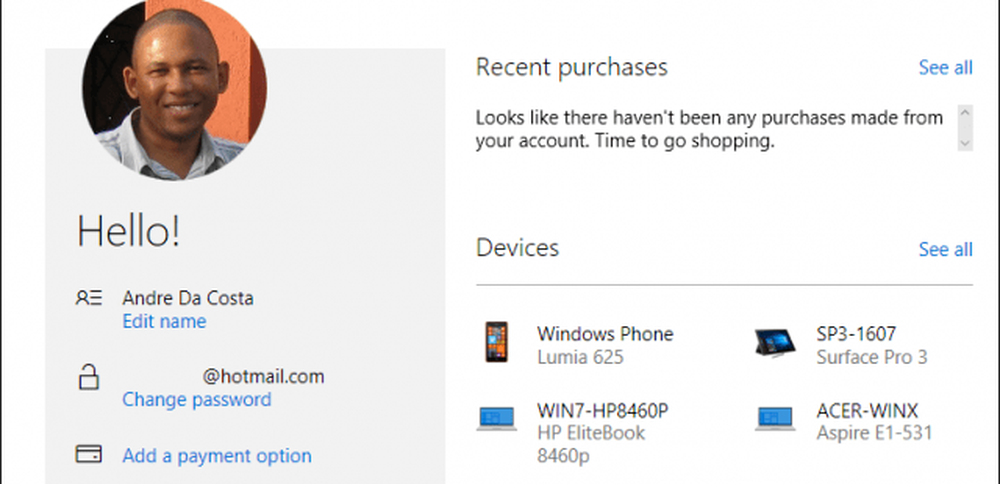
Se mostrarán más detalles sobre cada dispositivo, que incluyen el nombre del dispositivo, el número de serie y la versión del sistema operativo instalada. También está disponible la información sobre la ubicación del dispositivo y la hora en que se usó por última vez. Los usuarios también pueden determinar si el dispositivo está encendido o apagado. Puede acceder a las herramientas de recuperación, como Buscar mi dispositivo, programar una reparación con el fabricante, obtener asistencia y accesorios si es necesario.
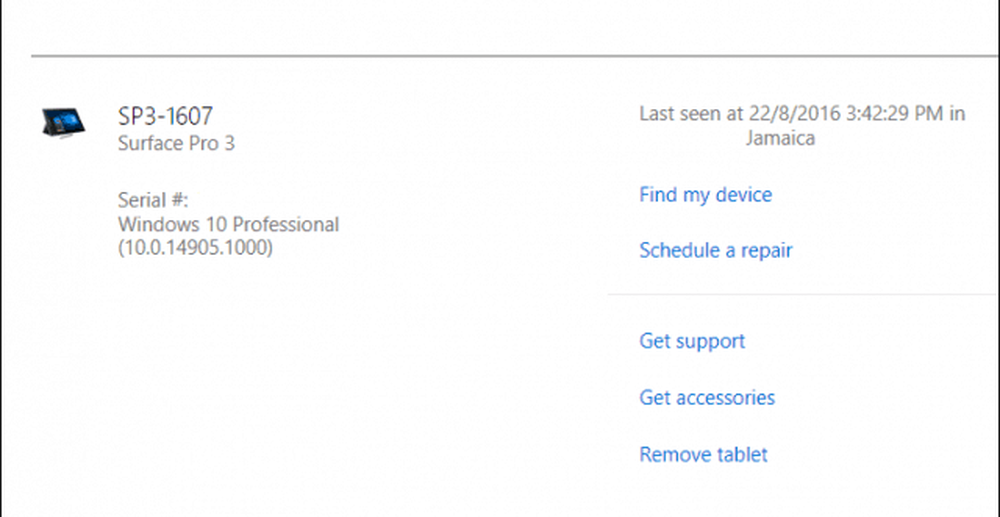
Los usuarios pueden agregar o eliminar dispositivos rápidamente, simplemente haga clic en Retirar dispositivo o tableta Enlace para comenzar el proceso. Microsoft limita la adición de dispositivos a su familia de productos de hardware como Surface, Xbox o Microsoft Band. Si está utilizando hardware de terceros, puede registrar fácilmente el dispositivo iniciando sesión con su cuenta de Microsoft y activando el dispositivo..


La administración de dispositivos se relaciona con otros beneficios, especialmente para las familias que utilizan controles parentales. Anteriormente le mostramos cómo puede usar Family Safety para administrar el tiempo de sus hijos en la PC. Las opciones incluyen establecer límites de tiempo, bloquear una cuenta, ver actividades del sitio web, revisar aplicaciones, juegos y administrar compras. Esto ciertamente demuestra el valor de configurar una cuenta de Microsoft con cada dispositivo con Windows 10 que usa.




